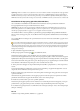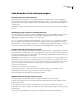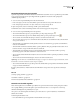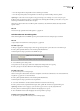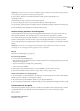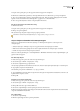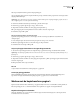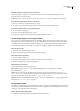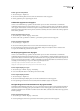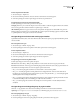Operation Manual
DREAMWEAVER CS3
Handboek
317
Kenmerken wijzigen met de tagcontrole
U gebruikt de tagcontrole om kenmerken en waarden van kenmerken te bewerken of toe te voegen. Met de tagcontrole kunt
u tags en objecten bewerken via een eigenschappenblad dat vergelijkbaar is met dat van andere geïntegreerde
ontwikkelomgevingen (IDE's).
1 Voer een van de volgende handelingen uit in het documentvenster:
• In de codeweergave (of in de codecontrole) klikt u ergens in de naam van een tag of in de inhoud ervan.
• In de ontwerpweergave selecteert u een object of selecteert u een tag in de tagcontrole.
2 Open de tagcontrole (Venster > Paneel Tags) en klik op de de tab Kenmerken.
De kenmerken van de selectie en de huidige waarden ervan worden weergegeven in de tagcontrole.
3 Voer een van de volgende handelingen uit in de tagcontrole:
• Als u de kenmerken wilt weergeven op categorie, klikt u op de knop Categorieweergave .
• Als u de kenmerken wilt weergeven in een alfabetische lijst, klikt u op de knop Lijstweergave tonen .
• Als u de waarde van een kenmerk wilt wijzigen, selecteert u de waarde en bewerkt u deze.
• Als u een waarde wilt toevoegen voor een kenmerk zonder waarde, klikt u in de waardekolom rechts van het kenmerk
en voegt u een waarde toe.
• Als het kenmerk voorgedefinieerde waarden gebruikt, selecteert u een waarde in het pop-upmenu (of de kleurkiezer)
rechts van de waardekolom.
• Als het kenmerk een URL als waarde heeft, klikt u op de knop Bladeren of het pictogram Wijzen naar bestand om een
bestand te selecteren, of typt u de URL in het daartoe bestemde vak.
• Als het kenmerk een waarde krijgt uit een bron met dynamische inhoud (zoals een database), klikt u op de knop
Dynamische gegevens, rechts van de waardekolom. Selecteer een bron.
• Als u de waarde van het kenmerk wilt verwijderen, selecteert u de waarde en drukt u op Backspace (Windows) of Delete
(Macintosh).
• Als u de naam van een kenmerk wilt wijzigen, selecteert u de naam en bewerkt u deze.
Opmerking: Als u de naam van een standaardkenmerk wijzigt en vervolgens een waarde toevoegt voor dat kenmerk, worden
het kenmerk en de nieuwe waarde naar de juiste categorie verplaatst.
• Als u een nieuw kenmerk wilt toevoegen dat nog niet wordt vermeld, klikt u op de lege ruimte onder het laatste kenmerk
en typt u een nieuwe kenmerknaam.
4 Druk op Enter (Windows) of Return (Macintosh) of klik elders in de tagcontrole om de tag in het document bij te
werken.
Zie ook
“JavaScript-gedrag gebruiken” op pagina 332
“CSS maken en beheren” op pagina 121
“Bronnen met dynamische inhoud definiëren” op pagina 521
Overzicht van de Snelle tageditor
Met de Snelle tageditor kunt u snel HTML-tags bekijken, invoegen en bewerken zonder de ontwerpweergave te verlaten.
Als u ongeldige HTML typt in de Snelle tageditor, probeert Dreamweaver dit voor u te corrigeren door waar nodig
afsluitende aanhalingstekens en punthaakjes in te voegen.
Als u opties voor de Snelle tageditor wilt instellen, opent u deze editor door op Ctrl+T (Windows) of Command+T
(Macintosh) te drukken.
De Snelle tageditor heeft drie modi:
• De modus HTML invoegen wordt gebruikt om nieuwe HTML-code in te voegen.